
OutlookでGmailに接続できない場合の対処方法
「Gmail を Outlook に追加するときに問題が発生しました」と出てGmailに接続できません。
Outlookの[ファイル]→[アカウントの追加]でGmailに接続出来ない場合、以下のGoogleサポートページにあるように、アプリパスワードというのを作成し、それをOutlookで接続するときのパスワードとする必要があります。
アプリ パスワードでログインする
https://support.google.com/accounts/answer/185833?sjid=14419398666081655017-AP
試行錯誤しながらやっていたので、スクリーンショットを撮りながらやらなかったのですが、うまくいった後再度やってみたところ、以下のメッセージが出るようになり、再現できなくなりました。

Gmailのアカウントを削除し、再度やればいいのでしょうが、うまくいったものを削除してやり直すというリスクを負いたくないので、再現の途中までのスクリーンショットまでにしたいと思います。
Googleアカウントにアクセスします。
https://myaccount.google.com/
[セキュリティ]をクリックします。
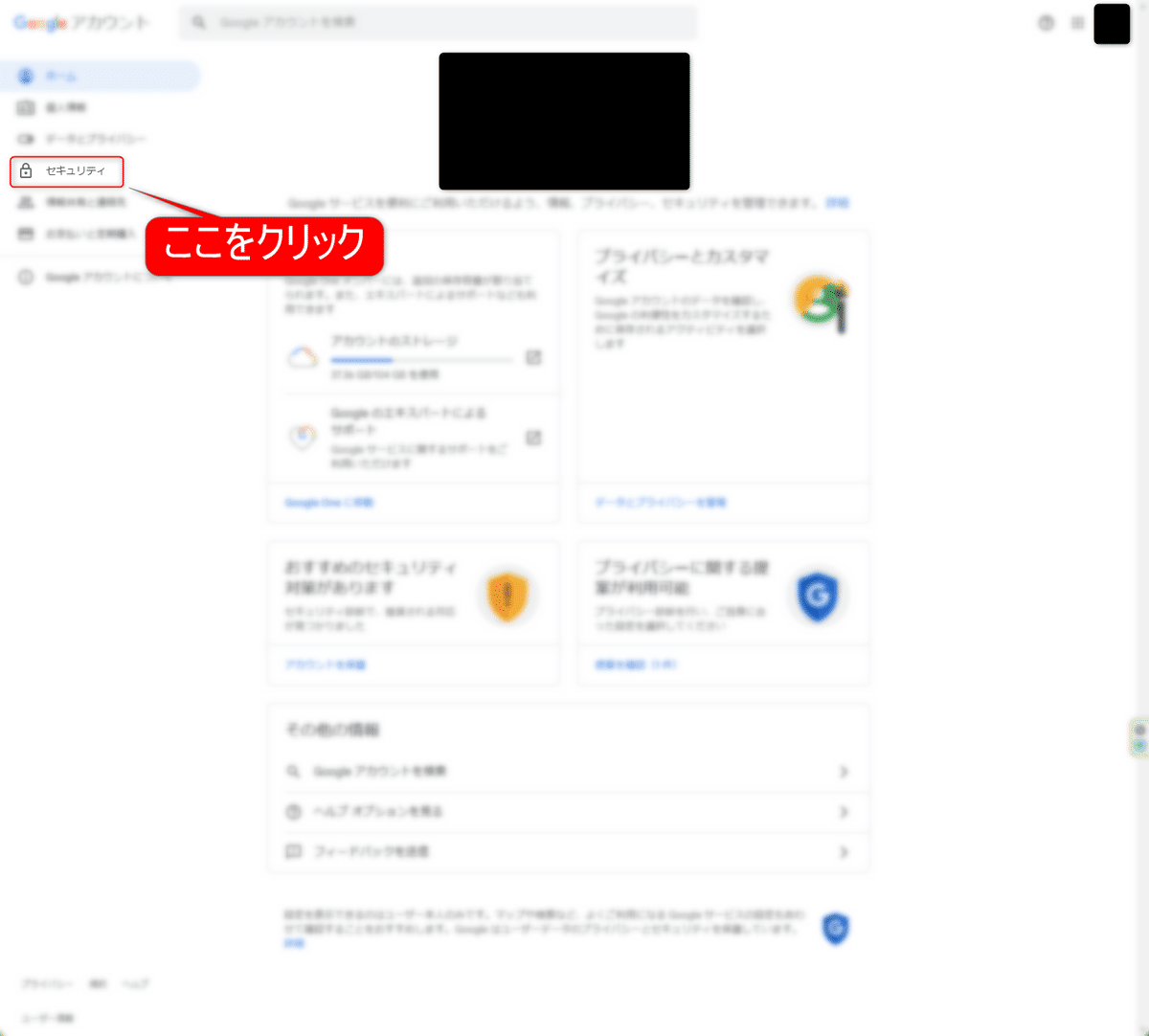
アプリ パスワードをクリックします。
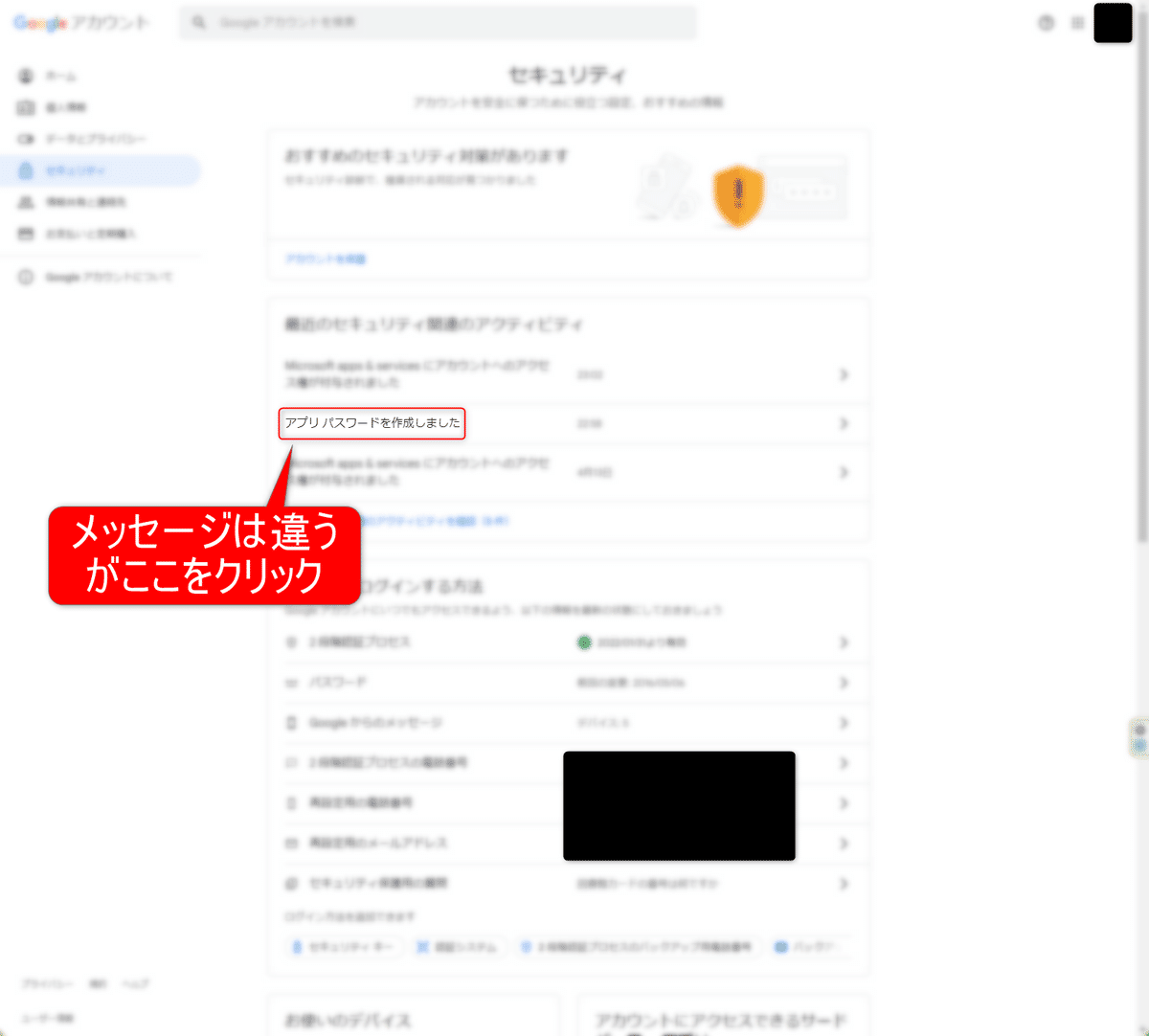
ここから先のスクリーンショットは撮れなかったので全ての手順をお見せすることは出来ないのですが、この[アプリ パスワード]にアクセスできれば、あとは指示に従って[アプリ パスワード]を作成し、Outlookの設定でGmailのパスワード欄に作成した[アプリ パスワード]を入力すれば、うまくいくと思います。
この記事が気に入ったらサポートをしてみませんか?
